Yleistä höpinää
Kilpailu CI / CD -markkinoilla on käynyt viime vuosina kuumana, ja viime vuonna markkinoille saatiin jälleen yksi nimekäs/suuri toimija, kun GitHub avasi oman Actions-ratkaisunsa kaikille halukkaille elokuussa. Actionsiin tutustuminen on kuulunut omalle TODO-listalleni jo useamman kuukauden verran, ja tänä viikonloppuna sain sen vihdoin ruksittua pois sieltä, kun toteutin sen avulla ensimmäisen julkaisujärjestelmän.
WPF-ohjelman julkaisun automatisointi
Vaikka Microsoftin WPF-käyttöliittymäkirjasto on jo yli 13 vuotta vanha, on sillä edelleen käyttöä, koska sen avulla voi julkaista Windowsille graafisia ohjelmia, jotka toimivat sekä Windows 7:n, 8:n ja 10:n kanssa (ja myös Windowsin Server-versioilla).
Oma WPF-projektini on WhisperDragonWPF-nimellä kulkeva salasanamanageri, jonka lähestyessä ensimmäistä beta-versiota päätin automatisoida sen julkaisun.
Dotnet Coren 3.0-version myötä WPF-sovelluksia voi julkaista ns. standalone-mallisina, eli käyttäjän tarvitsee ladata vain yksi .exe-tiedosto, jonka voi sitten käynnistää suoraan. Käyttäjän ei siis tarvitse asennella mitään kirjastoja tai ajoympäristöjä, vaan ohjelman käytön voi aloittaa suoraan .exe-tiedoston tuplaklikkauksella.
Ohjelman kääntäminen .exe-tiedostoksi tapahtuu helposti, sillä käännösasetukset ovat määritetty .csproj-tiedostossa, jolloin riittää alla olevan komennon suorittaminen oikeassa hakemistossa.
dotnet publish src/WhisperDragonWPF.csproj -c Release
Kääntämisen seurauksena syntyvä .exe-tiedosto on kuitenkin yli 140 megatavun kokoinen, joten loppukäyttäjän kannalta on helpompi pakata se .zip-tiedostoon, jonka lataamalla ja purkamalla käyttäjä saa työkalun itselleen.
Luodun .zip-tiedoston jakelun hoidan luonnollisesti GitHub:in Release-osion kautta, jolloin minun ei tarvitse itse murehtia tiedoston jakeluun liittyvistä kustannuksista tai CDN-toteutuksista.
GitHub Actions
GitHub Actions otetaan käyttöön siirtymällä selaimella halutun GitHub-projektin sivustolle, ja valitsemalla yläpalkista Actions-linkki

Tämän jälkeen valitaan joko GitHubin ehdottama oletusskripti CI / CD -toiminnoille tai luodaan oma. Tässä tapauksessa päätin luoda oman, koska julkaisuni vaatii useamman eri skriptin yhdistämisen.
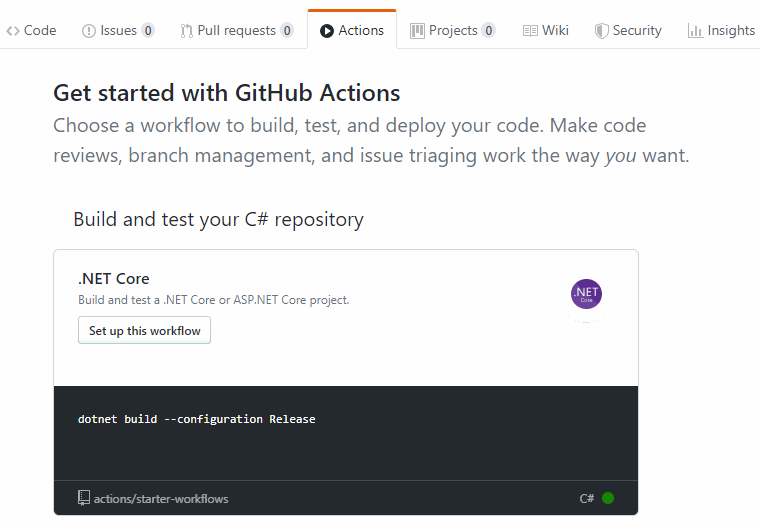
Alla esitetty oma dotnetcore.yml-tiedosto
name: Publish when tagged
on:
push:
# Sequence of patterns matched against refs/tags
tags:
- 'v*' # Push events to matching v*, i.e. v1.0, v20.15.10
jobs:
build:
runs-on: windows-latest
steps:
- uses: actions/checkout@v2
- name: Setup .NET Core
uses: actions/setup-dotnet@v1
with:
dotnet-version: 3.1.100
- name: Build with dotnet
run: dotnet publish src/WhisperDragonWPF.csproj -c Release
- name: Get the version
id: get_version
run: echo ::set-output name=VERSION::${GITHUB_REF/refs\/tags\//}
shell: bash
- name: Zip .exe
run: Compress-Archive -Path .\src\bin\Release\netcoreapp3.1\win-x64\publish\WhisperDragonWPF.exe -DestinationPath WhisperDragonWPF_${{ steps.get_version.outputs.VERSION }}.zip -CompressionLevel Optimal
- name: Create Release
id: create_release
uses: actions/create-release@v1.0.0
env:
GITHUB_TOKEN: ${{ secrets.GITHUB_TOKEN }}
with:
tag_name: ${{ github.ref }}
release_name: Release ${{ github.ref }}
draft: false
prerelease: false
- name: Upload Release Asset
id: upload-release-asset
uses: actions/upload-release-asset@v1.0.1
env:
GITHUB_TOKEN: ${{ secrets.GITHUB_TOKEN }}
with:
upload_url: ${{ steps.create_release.outputs.upload_url }} # This pulls from the CREATE RELEASE step above, referencing it's ID to get its outputs object, which include a `upload_url`. See this blog post for more info: https://jasonet.co/posts/new-features-of-github-actions/#passing-data-to-future-steps
asset_path: ./WhisperDragonWPF_${{ steps.get_version.outputs.VERSION }}.zip
asset_name: WhisperDragonWPF_${{ steps.get_version.outputs.VERSION }}.zip
asset_content_type: application/zip
Hieman selitystä skriptistä.
On, push, tags -osio pitää huolen siitä, että toiminto käynnistetään, kun gitin avulla tehdään tagi, joka alkaa v-kirjaimella, esim. v0.9.4, eli uutta julkaisua ei tehdä automaattisesti jokaisesta commitista.
runs-on -kohta pitää huolen siitä, että skripti suoritetaan Windows-käyttöjärjestelmällä varustetulla tietokoneella. Tämä siksi, että Linux- ja Mac OS -käyttöjärjestelmällä ei voi nykyisellään kääntää WPF-ohjelmia, vaikka monet muut cross compile -operaatiot onnistuvatkin. Jos kääntämisen yrittää tehdä vaikkapa Ubuntulla, tulee seuraava virheilmoitus error NETSDK1100: Windows is required to build Windows desktop applications.
uses: actions/setup-dotnet@v1 -osassa puolestaan valitaan se .NET Coren versio, jota halutaan käyttää kääntämiseen. Omalla kohdallani siis uudehko 3.1.100
get_version pitää huolen siitä, että github.ref:in sisällään pitämä refs/tags/v0.9.2 -tyyppisestä tekstistä saadaan poimittua talteen versionumero, eli esim. v0.9.2 myöhempää käyttöä varten. Tämä komento ajetaan poikkeuksellisesti bash-shellin avulla.
Zip .exe -kohta suorittaa .exe-tiedoston pakkaamisen .zip-tiedostoksi PowerShellin tarjoaman Compress-Archive-komennon avulla. Tässä kohtaa käytetään .zip-tiedoston nimessä aiemmassa kohdassa talteenotettua versionumeroa.
Create Release tekee GitHubiin kyseiselle projektille Release-osioon uuden julkaisun. Kyseessä on GitHubin tarjoama valmis Action, joita voi luonnollisesti ketjuttaa haluamallaan tavalla. secrets.GITHUB_TOKEN -muuttuja tulee GitHub Actionsiin automaattisesti, joten mitään salasanoja tai muita tunnistautumismerkkijonoja ei tarvitse syöttää
Upload Release Asset käyttää aiemmassa kohdassa luotua julkaisua, ja liittää aiemmin luodun .zip-tiedoston osaksi tätä julkaisua. Julkaisussa näkyvän tiedostonimen saa valita vielä erikseen tässä vaiheessa.
Lopputulos
Kun tagi on tehty ja pushattu GitHubiin, käynnistyy kyseinen automaatio, ja sen onnistumisesta/epäonnistumisesta lähetään automaattisesti sähköposti, josta näkee operaation suorituksen tarkemmin.
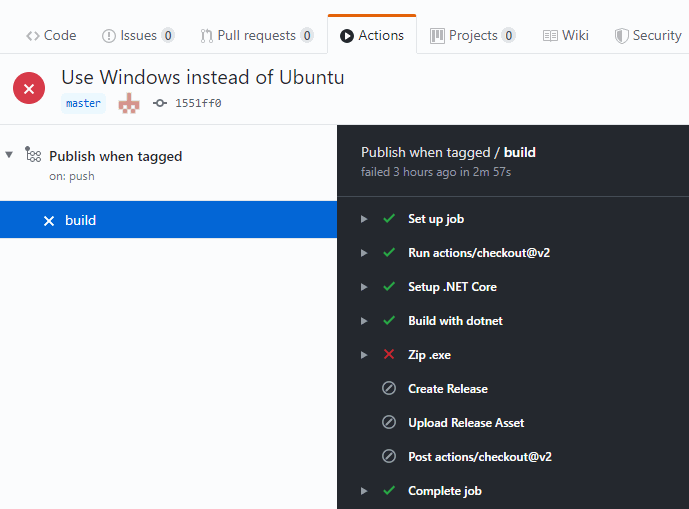
Monien muiden CI / CD -järjestelmien tavoin skriptin suoritus pysähtyy ensimmäiseen virheeseen.
Kun automaatio on suoritettu onnistuneesti, voi lopputulosta ihailla oman projektin Release-osiosta
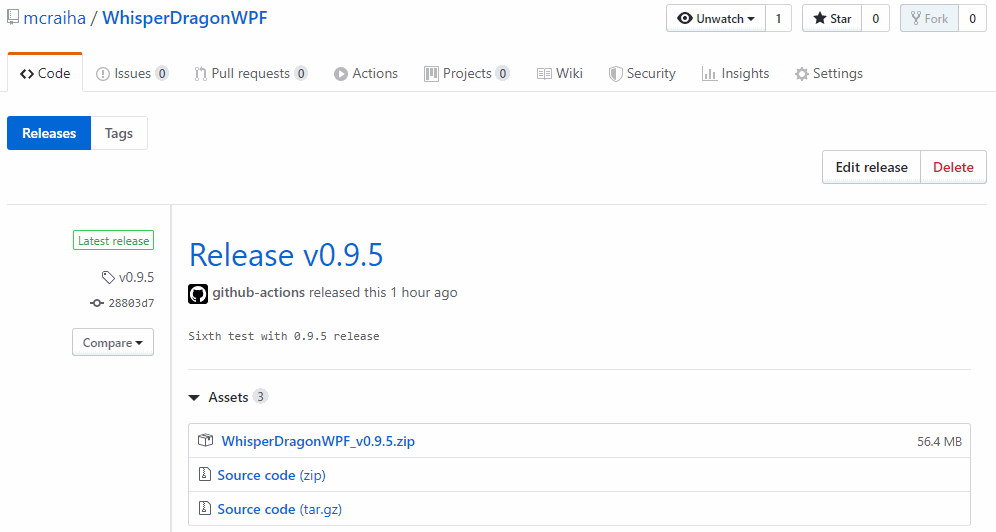
🤖 💓 ☁️